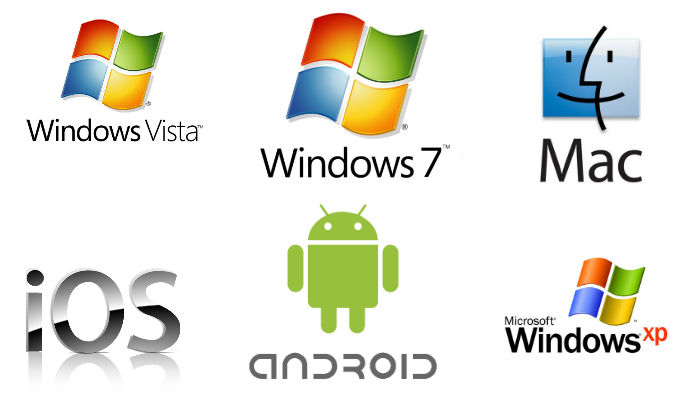Concepto
Un blog (del inglés web log) o bitácora web es un sitio web que incluye, a modo de diario personal de su autor o autores, contenidos de su interés, actualizados con frecuencia y a menudo comentados por los lectores.Sirve como publicación en línea de historias publicadas con una periodicidad muy alta, que son presentadas en orden cronológico inverso, es decir, lo más reciente que se ha publicado es lo primero que aparece en la pantalla. Es muy frecuente que los blogs dispongan de una lista de enlaces a otros blogs, a páginas para ampliar información, citar fuentes o hacer notar que se continúa con un tema que empezó otro blog.
¿Para que sirve?

Un blog sirve para darse a conocer a través de nuestro contenido y conseguir esa retroalimentación necesaria para mejorar día a día la experiencia para el usuario. Adicionalmente sirve para nuestro fin, ganar dinero a través de internet.Con un blog podemos distribuir nuestro contenido a cualquier persona en cualquier parte del mundo, motivo por el cual podemos hacer que se haga popular gracias a la recomendación “boca a boca”, y también podemos atraer personas que buscan lo que nosotros ofrecemos. Con el podemos darnos a conocer y también conocer a otras personas con las que podemos entablar una relación que luego puede transformarse en alianzas estratégicas.
Pasos para crear un Blog
Paso 1:
Paso 2:
Verás que aparece un formulario. Diligéncialo con tus datos personales en las casillas correspondientes.
Paso 3:
No te olvides de leer cuidadosamente y señalar la casilla Acepto las condiciones del servicio y la política de seguridad de Google.
Paso 4:Cuando hayas terminado, haz clic en el botón Siguiente paso de la parte inferior del formulario.
Paso 5:
Aparecerá una nueva página que contiene tus datos de perfil y la opción para que cambies tu foto. Cuando lo hayas hecho, selecciona el idioma en la parte superior y haz clic en el botón Continuar en Blogger de la esquina inferior.
Paso 6:Cuando estés en la página principal de tu cuenta de Blogger, haz clic sobre el botón Nuevo blog de la parte superior.Paso 7:
Verás que aparece una nueva ventana con varios campos. En el campo Título escribe el nombre que le darás a tu blog.
Paso 8:En el campo Dirección escribe cómo quieres que sea la URL de tu blog en internet. Si aparece un cuadro amarillo de alerta, es porque la dirección ya está siendo usada por otra persona.
Paso 9:
Luego deberás seleccionar uno de los diseños de plantilla que aparecen en la parte central. No te preocupes si no puedes verlo en detalle; después podrás cambiarlo o modificarlo.
Paso 10:
Finalmente, haz clic sobre el botón Crear blog y ¡listo! Tu blog ha sido creado así de fácil.
¿Quienes usan el Blog?
Literalmente cualquier persona con una buena idea y creatividad puede usar esta herramienta, es sumamente sencilla y existen actualmente miles de blogs.